Автор:
William Ramirez
Дата Створення:
19 Вересень 2021
Дата Оновлення:
1 Липня 2024

Зміст
- кроки
- Метод 1 з 3: Як записати диск з даними
- Метод 2 з 3: Як записати відеодиск
- Метод 3 з 3: Як записати диск з образом (ISO-файлом)
Колись для того, щоб записати DVD-диск, потрібний ряд певних програм, але в Windows 7 є утиліта, за допомогою якої можна швидко записати DVD-диск з даними або DVD-диск з образом (ISO-файлом). Щоб створити відеодиск, який можна відтворювати в DVD-програвачах, потрібна спеціальна програма, наприклад безкоштовна DVDStyler.
кроки
Метод 1 з 3: Як записати диск з даними
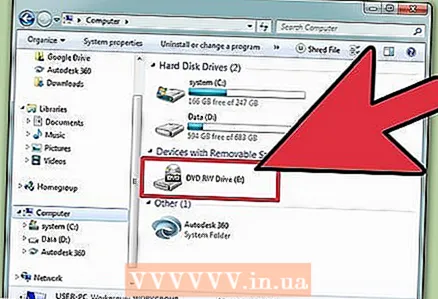 1 Вставте чистий диск в оптичний привід комп'ютера. Переконайтеся, що на комп'ютері встановлено пишучий DVD-привід (на старих комп'ютерах таких приводів немає).
1 Вставте чистий диск в оптичний привід комп'ютера. Переконайтеся, що на комп'ютері встановлено пишучий DVD-привід (на старих комп'ютерах таких приводів немає). 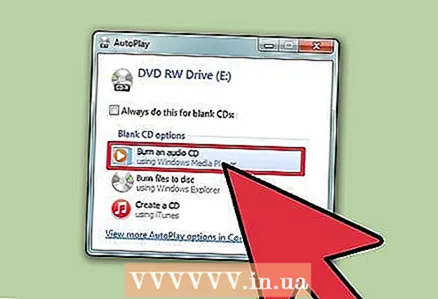 2 У вікні «Автозапуск» виберіть «Записати файли на диск». Якщо це вікно не відкрилося, клацніть по меню «Пуск» і виберіть «Комп'ютер». Тепер клацніть правою кнопкою миші по DVD-приводу (з диском) і в меню виберіть «Відкрити».
2 У вікні «Автозапуск» виберіть «Записати файли на диск». Якщо це вікно не відкрилося, клацніть по меню «Пуск» і виберіть «Комп'ютер». Тепер клацніть правою кнопкою миші по DVD-приводу (з диском) і в меню виберіть «Відкрити». 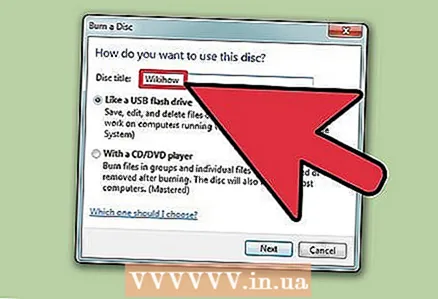 3 Введіть ім'я диска. Ім'я повинно характеризувати вміст диска. Рекомендуємо включити дату створення диска в його ім'я, щоб організувати диски.
3 Введіть ім'я диска. Ім'я повинно характеризувати вміст диска. Рекомендуємо включити дату створення диска в його ім'я, щоб організувати диски. 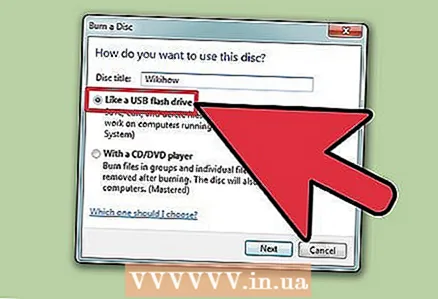 4 Виберіть формат. Коли записується диск з даними, можна вибрати один з двох форматів: Live File System (LFS) або Mastered.
4 Виберіть формат. Коли записується диск з даними, можна вибрати один з двох форматів: Live File System (LFS) або Mastered. - Формат LFS дозволяє редагувати, додавати і видаляти файли, які знаходяться на диску (це можна робити тільки на комп'ютері з Windows). Якщо вибрати цей формат, диск буде відформатований, на що піде кілька хвилин.
- Формат Mastered не дозволяє редагувати і видаляти файли, які знаходяться на диску, але таким диском можна користуватися в будь-якій операційній системі.
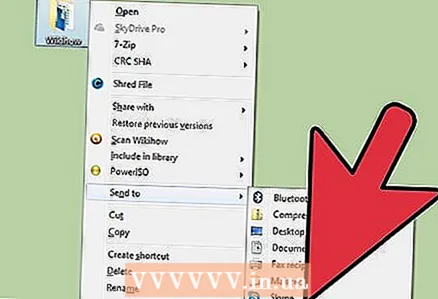 5 Додайте файли на диск. Зробіть це, коли виберете формат. На односторонній DVD-диск поміщається до 4,7 ГБ даних. Щоб додати файли на чистий диск, скористайтеся одним із таких способів:
5 Додайте файли на диск. Зробіть це, коли виберете формат. На односторонній DVD-диск поміщається до 4,7 ГБ даних. Щоб додати файли на чистий диск, скористайтеся одним із таких способів: - Перетягніть файли у вікно чистого DVD-диска.
- Клацніть правою кнопкою миші по файлу або папці і в меню виберіть «Надіслати», а потім клацніть по своєму диску.
 6 Дочекайтеся, коли файли запишуться на диск (формат LFS). Якщо ви вибрали формат Live File System, файли почнуть записуватися на диск, як тільки ви перетягніть їх у вікно диска або відправите на диск. На це піде якийсь час, яке залежить від розміру файлу (файлів).
6 Дочекайтеся, коли файли запишуться на диск (формат LFS). Якщо ви вибрали формат Live File System, файли почнуть записуватися на диск, як тільки ви перетягніть їх у вікно диска або відправите на диск. На це піде якийсь час, яке залежить від розміру файлу (файлів). 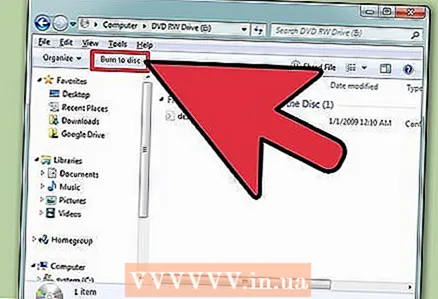 7 Завершіть диск. Коли ви додасте файли на диск, завершіть процес - для цього закрийте сеанс (Live File System) або запишіть диск (Mastered).
7 Завершіть диск. Коли ви додасте файли на диск, завершіть процес - для цього закрийте сеанс (Live File System) або запишіть диск (Mastered). - Live File System - натисніть кнопку Закінчити розмову вгорі вікна диска. В цьому випадку диском можна користуватися як флеш-накопичувачем (редагувати, видаляти, додавати файли) на комп'ютерах під управлінням Windows.
- Mastered - натисніть кнопку Записати диск вгорі вікна диска. Якщо хочете, перейменуйте диск і задайте швидкість запису. На запис піде якийсь час. Коли запис завершиться, система запропонує вам записати ще один диск з тими ж даними (на випадок, якщо вам потрібна копія диска).
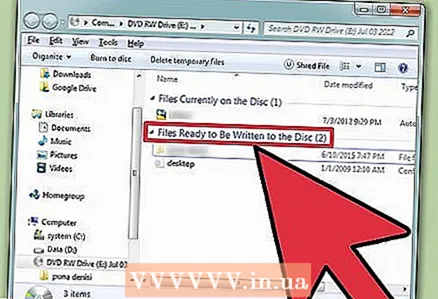 8 Додайте файли на завершений диск. Якщо на диску є вільний простір, на нього можна записати додаткові файли. Причому це можна зробити в будь-якому форматі. Повторіть дії, які описані вище, щоб додати на диск файли.
8 Додайте файли на завершений диск. Якщо на диску є вільний простір, на нього можна записати додаткові файли. Причому це можна зробити в будь-якому форматі. Повторіть дії, які описані вище, щоб додати на диск файли. - Live File System - під час кожного нового сеансу роботи з диском втрачається близько 20 МБ простору.
- Mastered - записані файли видалити не можна.
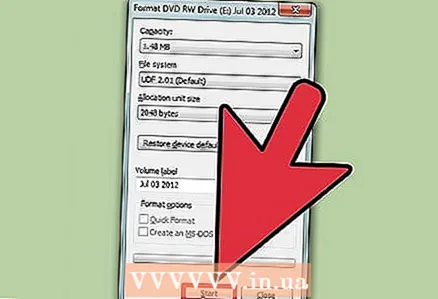 9 Очистіть диск DVD-RW. Такий диск є перезаписуваним, тобто файли, що зберігаються на ньому, можна видалити, навіть якщо ви вибрали формат Mastered. Щоб стерти диск, вставте його в оптичний привід, а потім відкрийте вікно Провідника. У списку пристроїв клацніть по оптичному приводу (з диском), щоб вибрати, але не відкрити його. Тепер натисніть Стерти диск вгорі вікна.
9 Очистіть диск DVD-RW. Такий диск є перезаписуваним, тобто файли, що зберігаються на ньому, можна видалити, навіть якщо ви вибрали формат Mastered. Щоб стерти диск, вставте його в оптичний привід, а потім відкрийте вікно Провідника. У списку пристроїв клацніть по оптичному приводу (з диском), щоб вибрати, але не відкрити його. Тепер натисніть Стерти диск вгорі вікна.
Метод 2 з 3: Як записати відеодиск
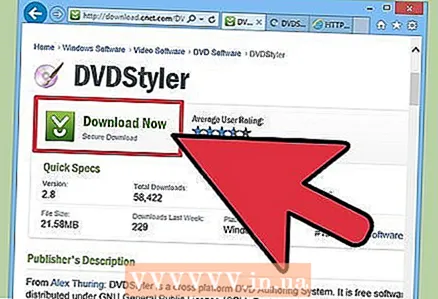 1 Скачайте і встановіть програму DVDStyler. Щоб створити відеодиск, який можна відтворювати в DVD-програвачах, знадобиться спеціальна програма.Рекомендуємо користуватися безкоштовною програмою DVDStyler, яку можна завантажити на сторінці https://www.dvdstyler.org/ru/%D1%81%D0%BA%D0%B0%D1%87%D0%B0%D1%82%D1%8C.
1 Скачайте і встановіть програму DVDStyler. Щоб створити відеодиск, який можна відтворювати в DVD-програвачах, знадобиться спеціальна програма.Рекомендуємо користуватися безкоштовною програмою DVDStyler, яку можна завантажити на сторінці https://www.dvdstyler.org/ru/%D1%81%D0%BA%D0%B0%D1%87%D0%B0%D1%82%D1%8C. - Якщо Chrome попередить вас, що інсталяційний файл DVDStyler містить шкідливий код, скачайте файл в іншому браузері.
- Читайте інформацію на екрані, коли будете встановлювати програму. Можливо, вам запропонують встановити додаткові програми, які вам не потрібні. В цьому випадку відмовтеся від їх установки.
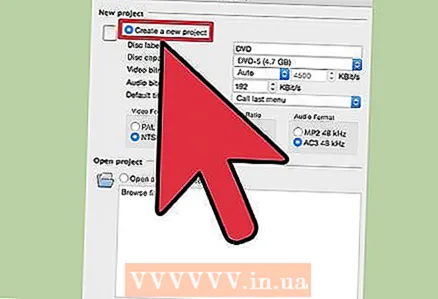 2 Створіть новий проект в DVD Styler. Якщо DVD Styler запустити вперше, відкриється вікно «New Project» (Новий проект). У ньому задайте наступні параметри:
2 Створіть новий проект в DVD Styler. Якщо DVD Styler запустити вперше, відкриється вікно «New Project» (Новий проект). У ньому задайте наступні параметри: - «Disc label» (Метка диска) - це ім'я, яке відобразиться на екрані, коли ви вставите диск в комп'ютер.
- «Disc capacity» (Ємність диска) - ємність одношарового DVD-диска складає 4,7 ГБ, а двошарового - 8,5 ГБ.
- «Video / Audio bitrate» (Бітрейт відео / аудіо) - цей параметр задає якість зображення і звуку. Рекомендуємо не змінювати значення, встановлені за замовчуванням.
- «Video Format» (Формат відео) - виберіть «PAL», якщо живете в Європі, Азії або Бразилії. Виберіть «NTSC», якщо перебуваєте в Америці, Японії або Кореї. Вам запропонують змінити цей параметр, якщо ви вставите диск, створений в іншому форматі.
- «Aspect Ratio» (Пропорції) - виберіть «4: 3», якщо збираєтеся дивитися відеодиск на телевізорі стандартної чіткості (SDTV). Виберіть «16: 9», якщо мають намір дивитися вміст диска на телевізорі високої чіткості (HDTV). Зверніть увагу, що цей параметр не впливає на співвідношення сторін відеофайлу, записаного на диск.
- «Audio Format» (Аудіоформат) - виберіть «AC3» або «MP2» (рекомендуємо вибрати «AC3»).
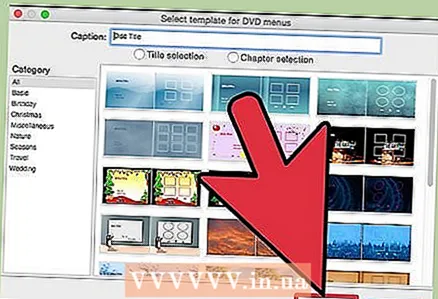 3 Виберіть шаблон меню. В DVDStyler є декілька розважальних шаблонів меню. Якщо хочете, виберіть опцію «No template» (Без шаблона) - в цьому випадку диск почне відтворення, як тільки ви вставите його в програвач.
3 Виберіть шаблон меню. В DVDStyler є декілька розважальних шаблонів меню. Якщо хочете, виберіть опцію «No template» (Без шаблона) - в цьому випадку диск почне відтворення, як тільки ви вставите його в програвач. 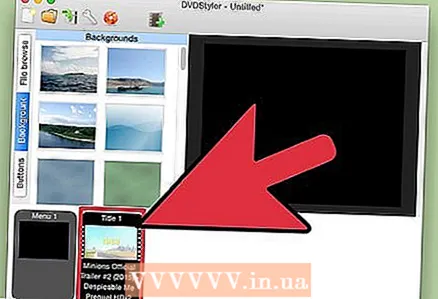 4 Перетягніть відеофайл на нижню панель вікна програми. Відео буде додано в проект. DVDStyler підтримує безліч відеоформатів, тому нічого конвертувати не потрібно.
4 Перетягніть відеофайл на нижню панель вікна програми. Відео буде додано в проект. DVDStyler підтримує безліч відеоформатів, тому нічого конвертувати не потрібно. - Внизу вікна відобразиться інформація про тривалість (у хвилинах) доданого відео, а також про тривалість (у хвилинах) відеофайлу, який ще можна додати.
- Залежно від типу відео можна додати кілька файлів. Наприклад, на одному DVD-диску містяться 4-6 серій телесеріалу або один повнометражний фільм.
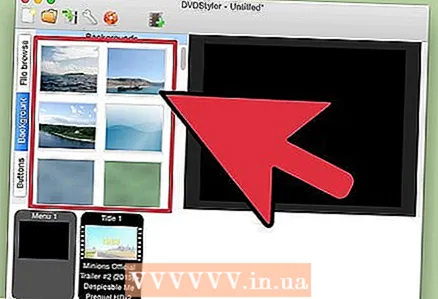 5 Змініть елементи меню. Зробіть це, коли додасте відеофайли. Двічі клацніть по потрібному елементу, щоб змінити його; також елемент можна перетягнути в інше положення.
5 Змініть елементи меню. Зробіть це, коли додасте відеофайли. Двічі клацніть по потрібному елементу, щоб змінити його; також елемент можна перетягнути в інше положення. - Двічі клацніть по кнопках в редакторі меню, щоб змінити їх функціональність.
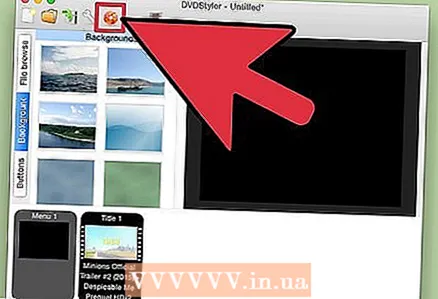 6 Запишіть проект на DVD-диск. Зробіть це, коли будете задоволені всіма параметрами. Вставте порожній диск в оптичний привід і натисніть «Burn» (Записати) у верхній частині вікна. Виберіть один з наступних параметрів, а потім натисніть Start (Почати).
6 Запишіть проект на DVD-диск. Зробіть це, коли будете задоволені всіма параметрами. Вставте порожній диск в оптичний привід і натисніть «Burn» (Записати) у верхній частині вікна. Виберіть один з наступних параметрів, а потім натисніть Start (Почати). - «Temp directory» (Папка з тимчасовими файлами) - якщо хочете, вкажіть папку, в якій під час запису програма StylerDVD буде зберігати тимчасові файли. Ці файли будуть видалені, коли запис завершиться. Папка повинна знаходитися на локальному диску, вільний простір якого має бути вдвічі більше ємності DVD-диска.
- «Preview» (попередній перегляд) - встановіть прапорець у цій опції, якщо хочете переглянути диск в своєму допомогою медіаплеєра.
- «Just generate» (просто згенерувати) - проект буде збережений на жорсткому диску в форматі DVD Folder; проект можна записати на диск пізніше.
- «Create iso image» (створити ISO-файл) - образ (ISO-файл) DVD-диска буде збережений на жорсткому диску комп'ютера. Образ можна записати на диск або поділитися ним.
- «Burn» (записати) - проект буде записаний на порожній DVD-диск. Такий диск можна відтворювати на будь-якому DVD-програвачі, який сумісний з дисками DVD-R / RW.
Метод 3 з 3: Як записати диск з образом (ISO-файлом)
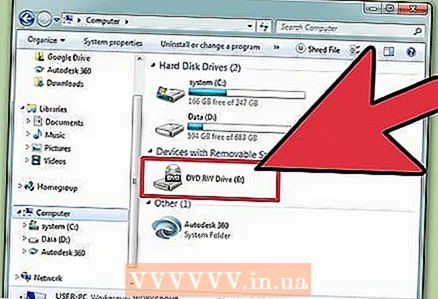 1 Вставте чистий DVD-диск. ISO-файл - це образ диска, а саме його точна копія. Якщо образ записати на диск, такий диск буде копією вихідного диска. Щоб диск був копією вихідного диска, ISO-файл можна просто скопіювати на диск.
1 Вставте чистий DVD-диск. ISO-файл - це образ диска, а саме його точна копія. Якщо образ записати на диск, такий диск буде копією вихідного диска. Щоб диск був копією вихідного диска, ISO-файл можна просто скопіювати на диск. - У Windows 7 є утиліта для запису ISO-файлів на DVD-диски.
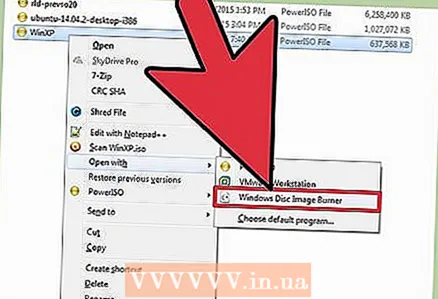 2 Клацніть правою кнопкою миші по ISO-файлу і в меню виберіть «Записати образ диска». Відкриється вікно «Запис диска».
2 Клацніть правою кнопкою миші по ISO-файлу і в меню виберіть «Записати образ диска». Відкриється вікно «Запис диска». 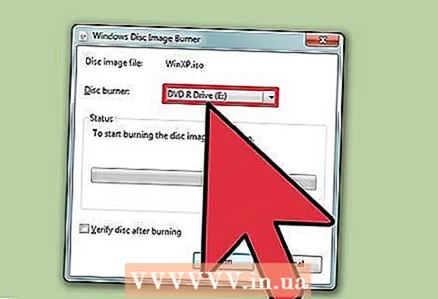 3 В меню «Привід» виберіть оптичний привід з порожнім диском. Зробіть це, якщо на комп'ютері встановлено кілька DVD-приводів.
3 В меню «Привід» виберіть оптичний привід з порожнім диском. Зробіть це, якщо на комп'ютері встановлено кілька DVD-приводів. 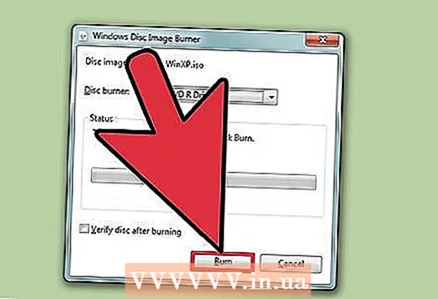 4 Натисніть Записати, щоб приступити до запису образу на диск. Коли процес завершиться, можна перевірити якість запису, але на це піде час, а збійну запис виправити все одно не вдасться. Процес запису займе якийсь час, яке залежить від розміру ISO-файла і швидкості запису вашого DVD-приводу.
4 Натисніть Записати, щоб приступити до запису образу на диск. Коли процес завершиться, можна перевірити якість запису, але на це піде час, а збійну запис виправити все одно не вдасться. Процес запису займе якийсь час, яке залежить від розміру ISO-файла і швидкості запису вашого DVD-приводу.  5 Використовуйте записаний диск. Він являє собою точну копію джерела образу. Наприклад, якщо ISO-файл створений з інсталяційного диска Linux, записаний вами диск є завантажувальним і його можна використовувати для установки або запуску Linux.
5 Використовуйте записаний диск. Він являє собою точну копію джерела образу. Наприклад, якщо ISO-файл створений з інсталяційного диска Linux, записаний вами диск є завантажувальним і його можна використовувати для установки або запуску Linux.



